TeknosID.com – Pada kali ini saya akan memberi informasi Cara Instal WordPress di Cpanel Hosting dengan mudah install nya menggunakan Softaculus. saya sebagai pemula blogging sangat kaget ternyata tidak serumit yang di bayang kan membuat website harus pinter pemograman atau coding dll. ternyata cuman input yang di perlukan saja. dan saya berlangganan Hosting dan membeli domain di Dewaweb.com dan saya di arahin membuat website/blog dengan mudah di Cpanel menggunakan Softaculus. di Cpanel dewaweb sudah tersedia Softaculus.
Sedikit Cerita hehe Saya sebagai super pemula / awam memutuskan memilih CMS WordPress dari beberapa CMS seperti Joomla dll yang banyak di sediakan. dari berbagai Review yang saya Research di google ternayata WordPress yang banyak di pakai dan rewview nya bagus2 dan Instalasi CMS ada beberapa cara ada instalasi online Seperti di Softaculus ada offline menggunakan XAMPP secara manual di rasa kurang paham saya memutuskan menggunakan Softaculus
Dan Alasan saya berlangganan Cloud Hosting dan Domain di Dewaweb.com dengan Review bagus dimana dimana dan meyakinkan saya Murah dan Domain lifetime bila pembelian hosting 1 tahun. tidak bosan googling ternyata CLoud Hosting dan Shared Hosting biasa sangat berbeda sekali cloud hosting unggul dari beberapa aspek dan saya putuskan pakai jaasa Cloud Hosting. btw kok jadi panjang hehe gpp sekalian curhat langsung aja deh .dan ingat ini bukan promosi loh hihihi moga aja di liat yg punya dewa web
Jika mau coba layanan nya : dewaweb.com
Cara Instal WordPress di Cpanel Hosting Menggunakan Softaculus
1. Cek di email Informasi Account Hosting kiriman dari Penyedia Hosting
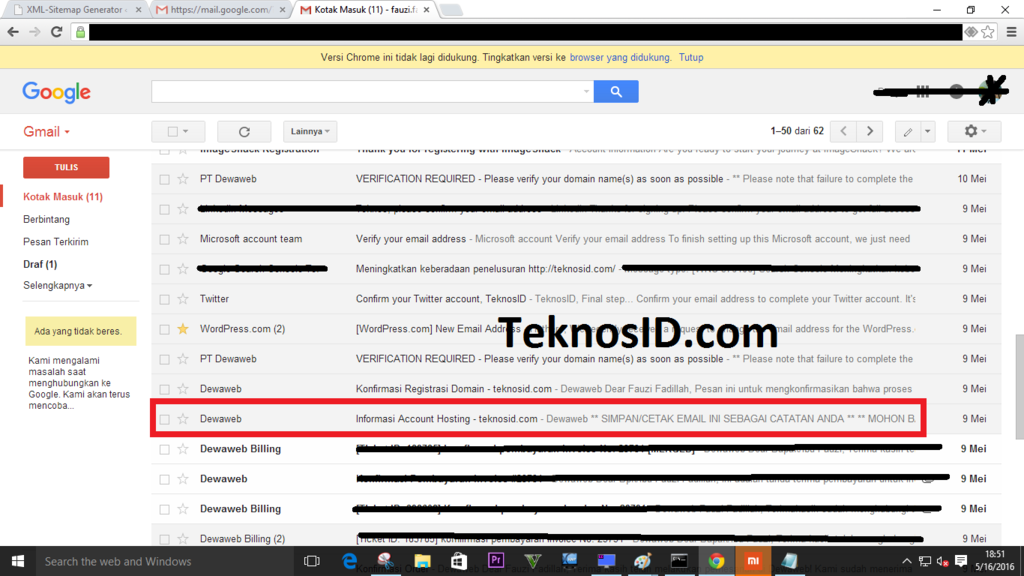
2. Setelah di buka copas Data Account yang di berikan. Buka Browser tulis URL domain “AlamatWebKamu.com/cpanel” dan Login
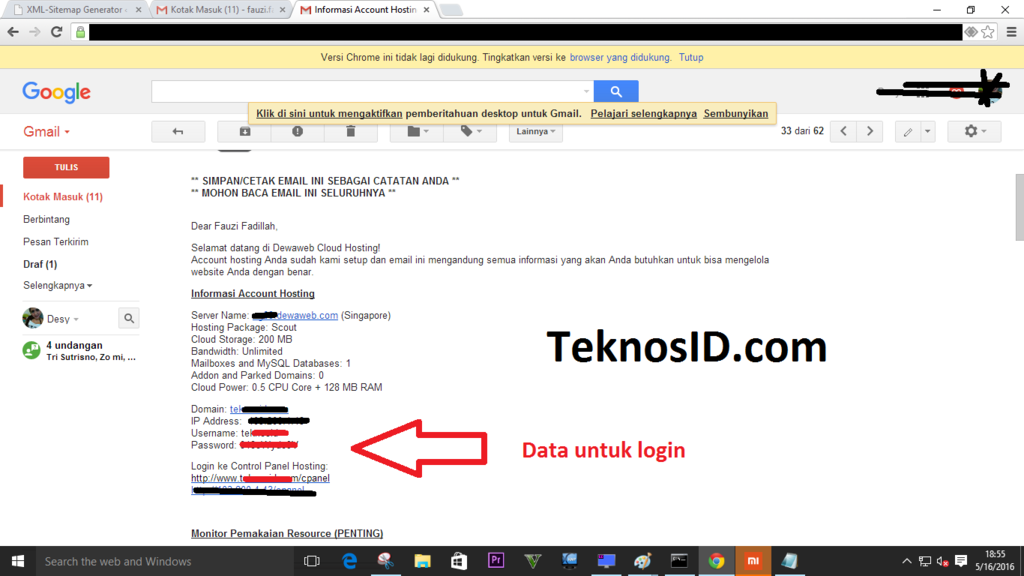
3. Sudah login Scroll kebawah cari Softaculus atau dari Softaculus App Installer > Pilih WordPress
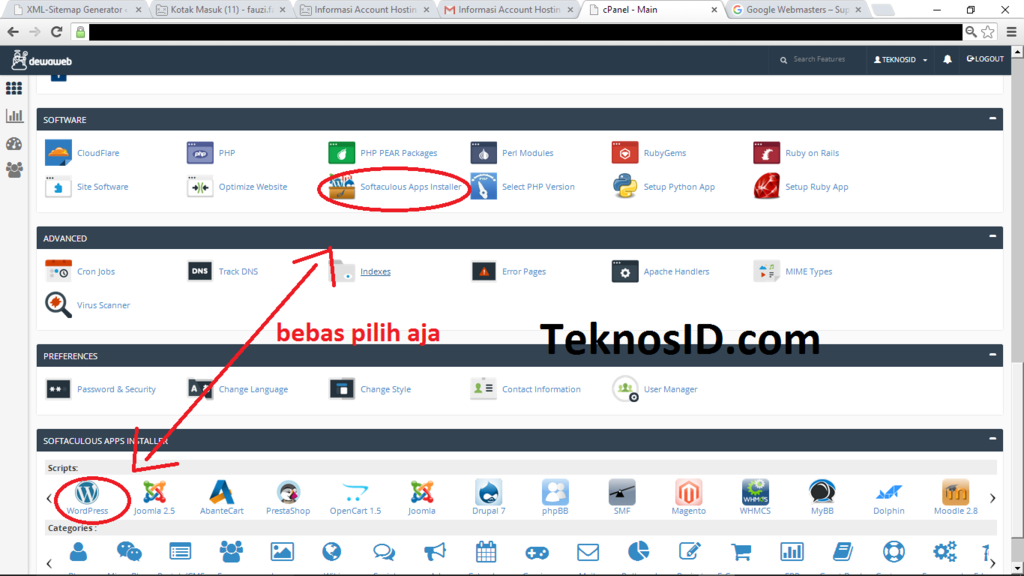
4. Setelah masuk Overview WordPress Klik Instal
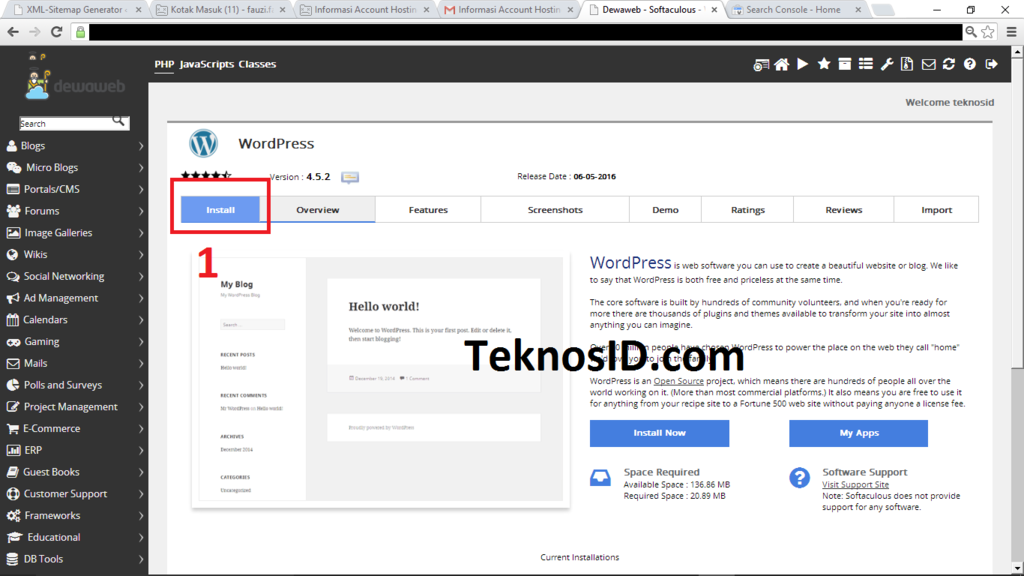
5. Memasuki Form yang harus di isi
A. Software Setup :
a) Choose Protocol =
– Http://
– Http://www.
– Https://
– Https://www.
Saya pilih ( http:// ) karena semakin Pendek URL blognya maka se makin bagus untuk SEO dan gampang ke index Google search engine tapi bebas terserah yang kamu butuhkan
b) Choose Domain = otomatis tersedia yang saya butuhkan karena saya beli domain dan hosting beli nya sepaket.
c) In Directory = Kosongkan Hapus “wp”
B. Database Setting :
Biarkan Jangan dirubah
C. Site Setting :
a) Site Name = Nama blog kamu isi sesuai yang kamu ingin kan
b) Site Description = Deskripsi blog anda biasanya terletak di bawah nama blog anda sesuai kan yang anda inginkan
c) Enable Multisite (WPMU) = centang saja jika nantinya ingin membuat beberapa blog menggunakan dari satu instalasi wordpress, contoh :store.teknosid.com
D. Admin Account :
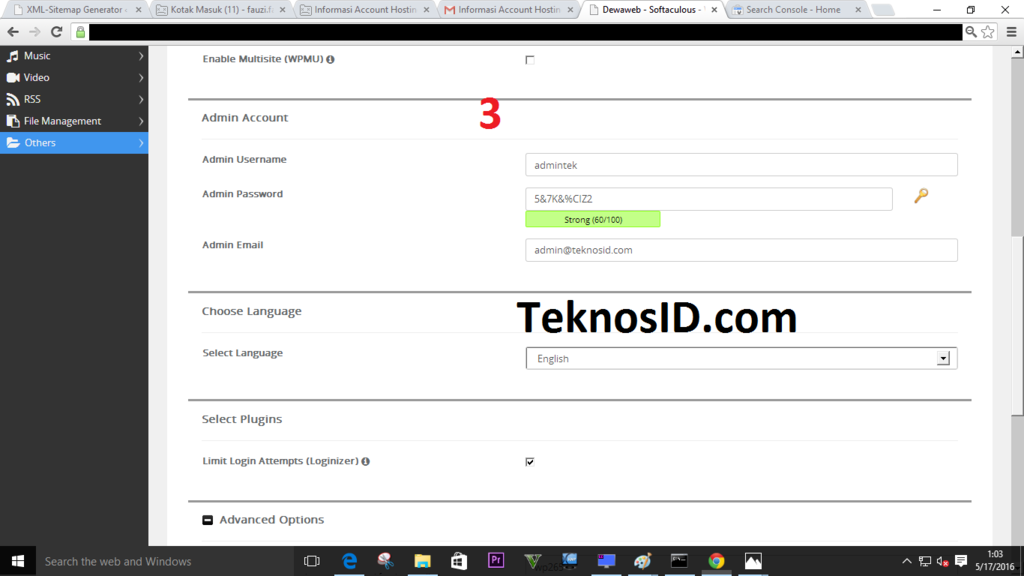
a) Admin Username = sesuai kan yang kamuu ingin kan
b) Admin Password = sesuai kan yang kamuu ingin kan
c) Admin Email = sesuai kan yang anda inginkan
E. Choose Language
a) Select language = Pilih yang anda inginkan
F. Select Plugin :
a) Limit Logib Attempts (Loginizer) = Ceklis membantu mengamankan WordPress anda
H. Advanced Options
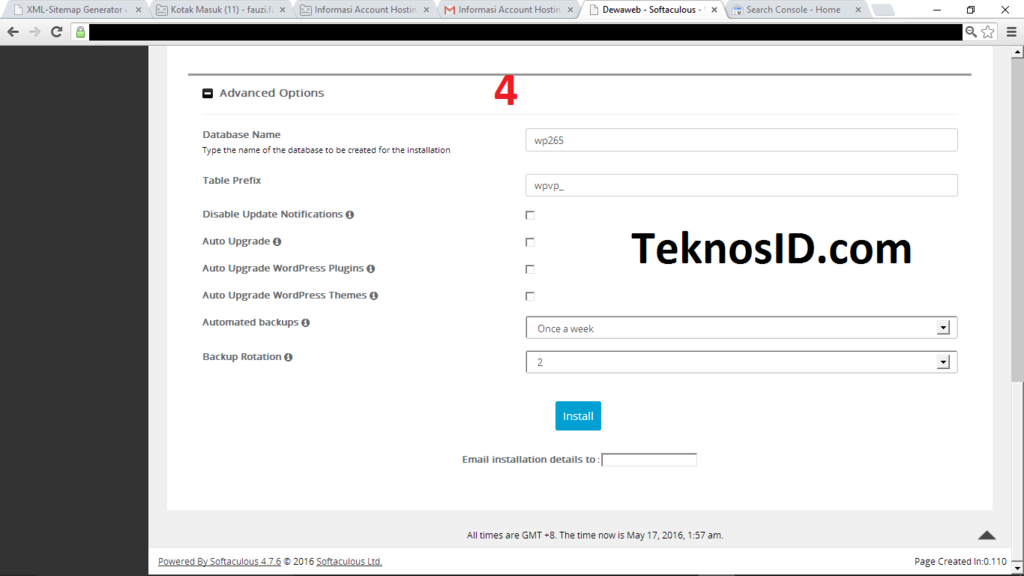
a) Database name = jangan di ubah wp merupakan nama databse yang di generate otomatis oleh softaculus dan sangat di mungkinkan nama database kamu akan ber beda dengan saya
b) Disable Update Notification = Tidak perlu di ceklis
c) Auto Upgrade = Tidak perlu di ceklis
d) Auto Upgrade Plugin = Tidak perlu di ceklis
e) Auto Upgrade Themes = Tidak perlu di ceklis
f) AUtomated Backups = Pilih “Once a Week”
g) Backup Rotaion = Pilih “2”
I) Masukan email milk pribadi kamu
5. Klik Instal > Tunggu hingga selesai > dan klik URL domain anda
6. Selamat Blog anda sudah lahir. dan login ke wordpress AlamatWebAnda.com/wp-admin. Selesai
Mudah Bukan? Tahap Selanjutnya Anda membuat artikel sesuai passion anda dan Instal Plugin yang membantu optimasi blog anda ada beberapa plugin yang wajib dan perlu di instal
Baca Juga : Plugin WordPress Yang Wajib dan Perlu kamu Instal


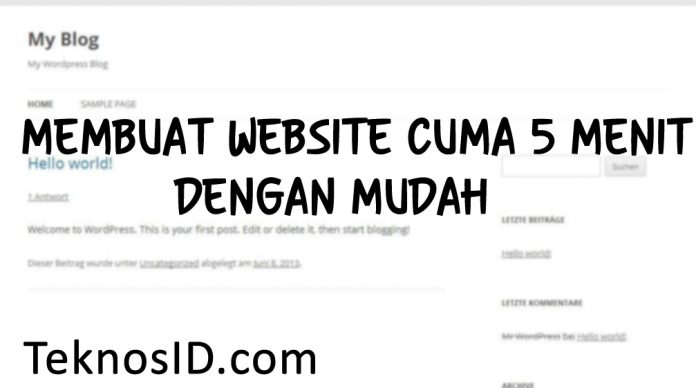

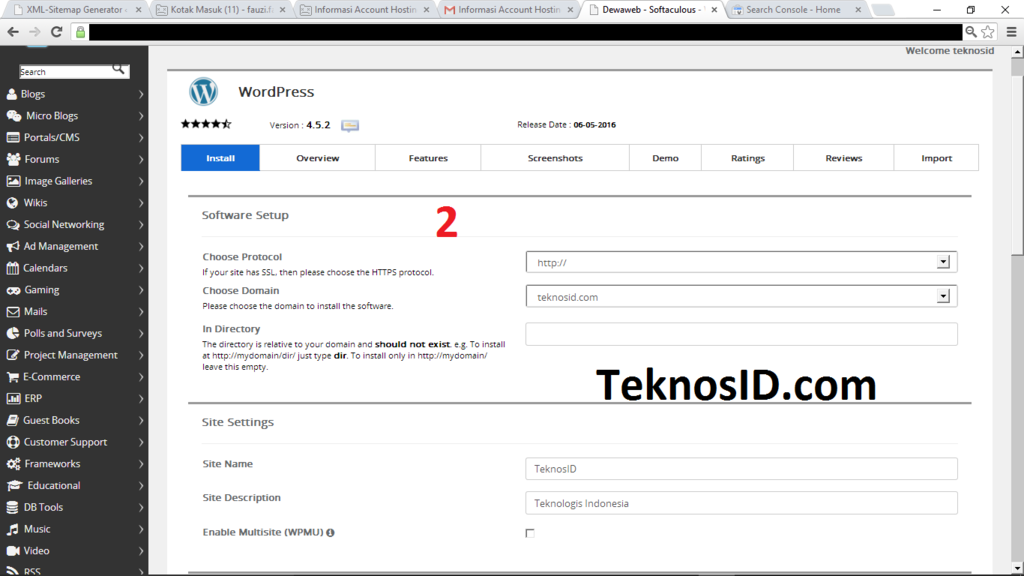







![Kumpulan ROM Xiaomi Redmi 3 : Stabil China / Developer / Distributor [UPDATE]](https://www.teknosid.com/wp-content/uploads/2016/05/xiaomi-redmi-3-copy.jpg-100x70.jpg)



Mantab artikelnya… Saya juga ingin ganti domain tapi apa harus sepaket dengan hosting…?? Beli domain aja gak bisa yaa…..
terima kasih mas. bisa kok mas hubungi cs penyedia hosting nya aja.
Mantap, alhamdulillah sudah bisa install sendiri
selamat pak. senang bisa membantu jika berkenan share artikel ini 🙂
Terima kasih infonya.
Wah terima kasih mbak, sebelum saya ‘pindah haluan’ harus banyak baca dulu biar nggak error hehehe
Dengan tersedianya menu auto installer di cPanel, membuat blog WordPress sekarang ini memang bisa dilakukan dengan sangat mudah.